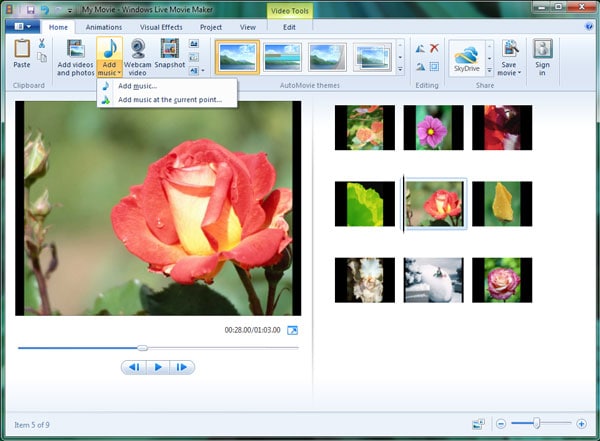À chaque fois que vous importez le MP4 en Windows Movie Maker ou Windows Live Movie Maker, ce logiciel cesse de fonctionner ? Votre Windows Movie Maker ne reconnaît même plus vos fichiers MP4 ?
Alors, ce sont des problèmes assez courant rencontrés par de nombreux utilisateurs de Windows Movie Maker. Il y a quelques formats tels que .wmv, .asf, .avi, .mpee, .mpeg, .mpg, .m1v, .mp2, .mp2v, .mpv2, et .wm qui sont supportés par Windows Movie Maker. Avez-vous trouvé le MP4 ? Eh bien non ! Il n’est pas supporté par défaut.
Donc si vous voulez importer un fichier MP4 dans Windows Movie Maker, vous devez tout d'abord convertir le MP4 dans un format compatible comme WMV avant l’importation. Continuez de lire pour découvrir comment faire simplement !
Comment importer un MP4 dans Windows Movie Maker
Cela n’est en fait pas si compliqué que vous l’imaginez. Vous avez simplement besoin d’un convertisseur vidéo ordinaire tel qu’UniConverter. Il supporte la création de vidéo WMV de grande qualité pour votre Windows Movie Maker, peu importe le format de vos fichiers source. Il vous permet de convertir facilement un MP4 en format compatible avec Windows Movie Maker.
UniConverter - Le meilleur convertisseur vidéo
-
Convertir facilement MP4 en WMV, l'un des formats compatibles avec Windows Movie Maker.
- Convertir 150+ formats en WMV, en plus de MP4, par conséquent, vous pouvez faire importer votre vidéo sur Windows (Live) Movie Maker pour éditer.
- Équipé de tous les outils d'édition vidéo comme Découper, Effets, Sous-titres, filigrane, etc.
- Convertir directement au format compatible avec les appareils mobiles et puis les transférer vers votre iPhone, iPad, Phones Android et tablettes avec USB.
- Télécharger les vidéos en ligne depuis YouTube, Vemio, Metacafe, Hulu, Dailymotion, Vimeo, Facebook et 1,000+ sites de partage de vidéo.
- Graver votre MP4 ou fichiers Windows Movie Maker files vers DVD, ou copier sur votre PC Windows PC comme copie de sauvegarde si vous voulez.
- Complètement compatible avec Windows 10/8/7/XP/Vista ou macOS 10.7 et supérieur, jusqu'à 10.13 High Sierra.
Comment convertir un MP3 pour l'importer dans Windows Movie Maker [étape par étape]
Étape 1. Ajoutez des fichiers vidéo MP4
Ajoutez vos vidéos MP4 en cliquant sur l'icône "+" située au centre de l'interface. Vous pouvez également cliquer sur l'icône déroulante à côté pour charger directement les fichiers MP4 à partir de vos appareils mobiles.

Étape 2. Choisir WMV comme le format de sortie
Cliquez sur l’icône du format sur la droite pour ouvrir la liste du format puis sélectionnez "WMV" comme le format de sortie. Si vous souhaitez effectuer quelques modifications aux réglages vidéo tels que la résolution, le débit ou d’autres réglages, cliquez sur le bouton "Créer une configuration personnalisée" vers le bas.
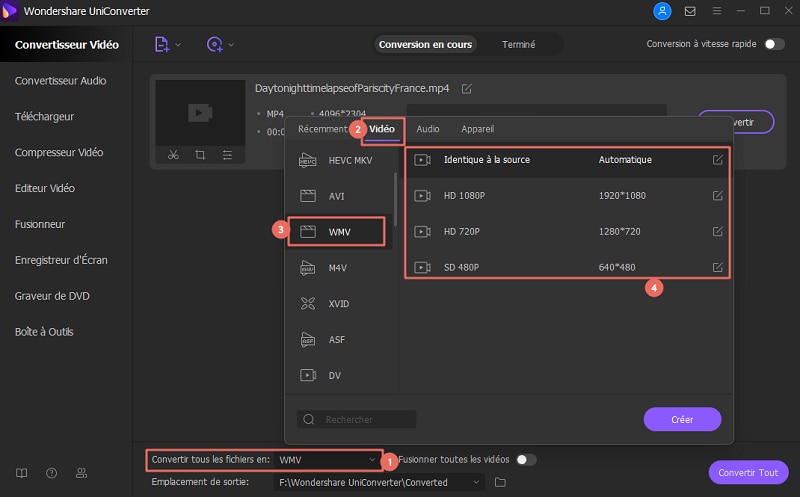
Étape 3. Convertir le MP4 à WMV, format compatible avec Windows Movie Maker
Cliquez sur "Dossier de sortie" en bas de l'écran, puis définissez un nouvel emplacement pour enregistrer les fichiers sur votre ordinateur. De là, vous pouvez maintenant cliquer sur "Convertir Tout" en bas à droite et attendre que le programme convertisse le fichier MP4 en WMV. Après cela, allez à l'emplacement pour trouver le fichier converti.
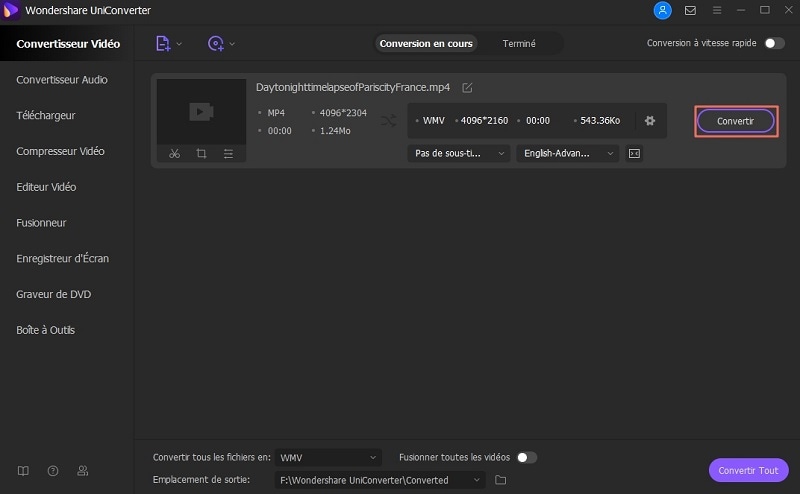
Conseils : Pour faire des montages sur la vidéo MP4 avant de la convertir, cliquez sur le bouton "Éditer" dans la première fenêtre. UniConverter inclue tous les outils de montage standard tels que la rotation, le découpage, le recadrage, les effets, les filigranes et les sous-titres.
Étape 4. Importer le WMV converti par MP4 dans Windows Movie Maker
Selon la version de votre Windows Movie Maker ou Windows Live Movie Maker, les boutons sont légèrement différents :
- Importez la vidéo MP4 dans Windows Movie Maker : Lorsque la conversion est complétée, ouvrez Windows Movie Maker et cliquez sur "Import" ou "Import Video" sur la gauche pour importer votre vidéo dans la collection de film et glissez-le sur le calendrier pour le montage.
- Importez la vidéo MP4 dans Windows Live Movie Maker : Démarrez Windows Live Movie Maker et allez sur l’onglet "Home" dans le menu déroulant et cliquez sur "Add video" dans le panneau de contrôle "Add" pour localiser la vidéo MP4 convertie.